Come usare le funzioni di zoom di VLC Media Player per ingrandire/ridurre i video
Ingrandire e rimpicciolire i video può darti vari vantaggi. Puoi concentrarti su dettagli specifici, che puoi evidenziare elementi particolari nel video. Ti aiuta anche a cambiare la prospettiva della scena, rendendola più distante o intima. È anche utile per creare effetti visivi, come rivelare una sorpresa ingrandendo il video o mostrare una vista più ampia ingrandendo. Bene, ci sono più motivi per cui hai bisogno di ingrandire e rimpicciolire i tuoi video. Quindi, vuoi sapere come ingrandire i video? Non preoccuparti più. Questo post ti insegnerà come usare Lettore multimediale VLC Zoom funzione per ingrandire e rimpicciolire i tuoi video in modo efficace. Inoltre, scoprirai anche la migliore alternativa da usare per ingrandire i video. Quindi, vieni qui e scopri di più sull'argomento.

CONTENUTO DELLA PAGINA
Parte 1. Come ingrandire un video su VLC
Ci sono vari motivi per cui è necessario ingrandire i video. Può essere utile se si desidera visualizzare un'area o una scena specifica. Inoltre, è altamente consigliato ingrandire i video se si desidera modificarli in dettaglio. A parte questo, può essere utilizzato per aggiungere effetti drammatici, come dare una sorpresa ingrandendo alcune parti del video. Può persino migliorare la tua esperienza di visualizzazione video e può aiutarti a raggiungere un determinato obiettivo. Se vuoi imparare a utilizzare la funzione Zoom di VLC per ingrandire i video, segui il metodo efficace di seguito.
Passo 1. Scarica il VLC Media Player software e installarlo sul tuo computer. Dopodiché, puoi procedere alla seguente procedura.
Passo 2. Dopo aver aperto l'interfaccia principale, vai su Media sezione in alto e seleziona la Apri il file opzione per aggiungere il video.
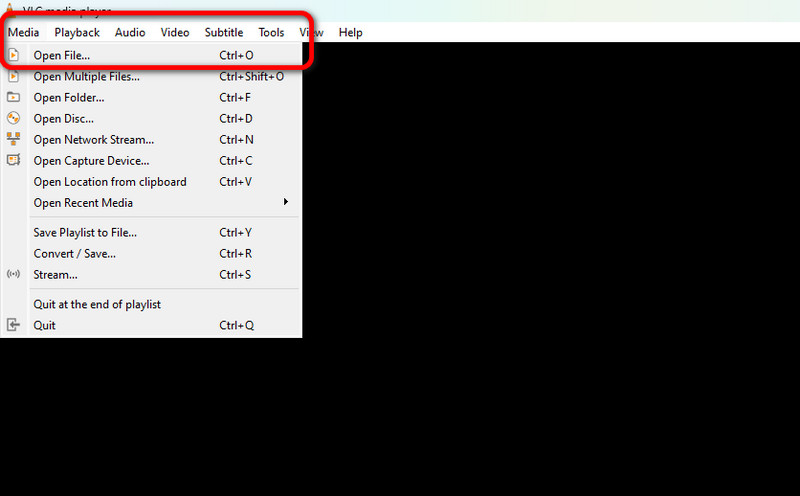
Passaggio 3. Quindi, vai su Utensili sezione dall'alto e seleziona la Effetti e filtri opzione. Dopodiché, un'altra mini interfaccia apparirà sullo schermo.
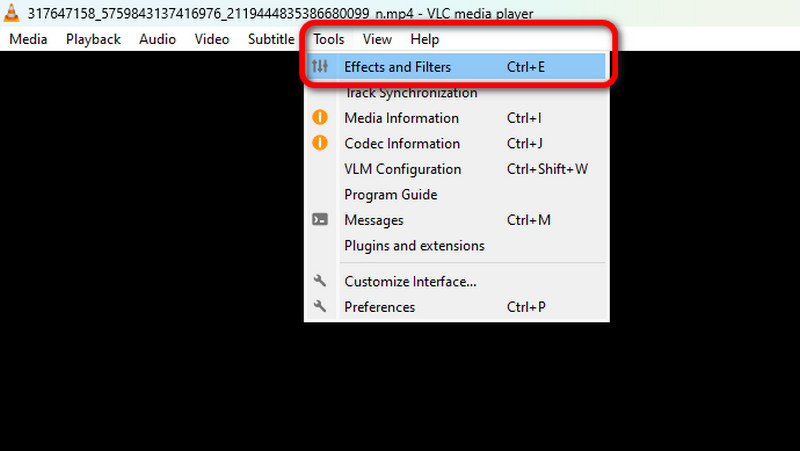
Passaggio 4. Sotto il Effetti e filtri finestra, procedere alla Effetti video > Geometria opzione. Quindi, attiva/disattiva l'opzione Zoom interattivo e fare clic su Salva > Vicino bottone sotto.
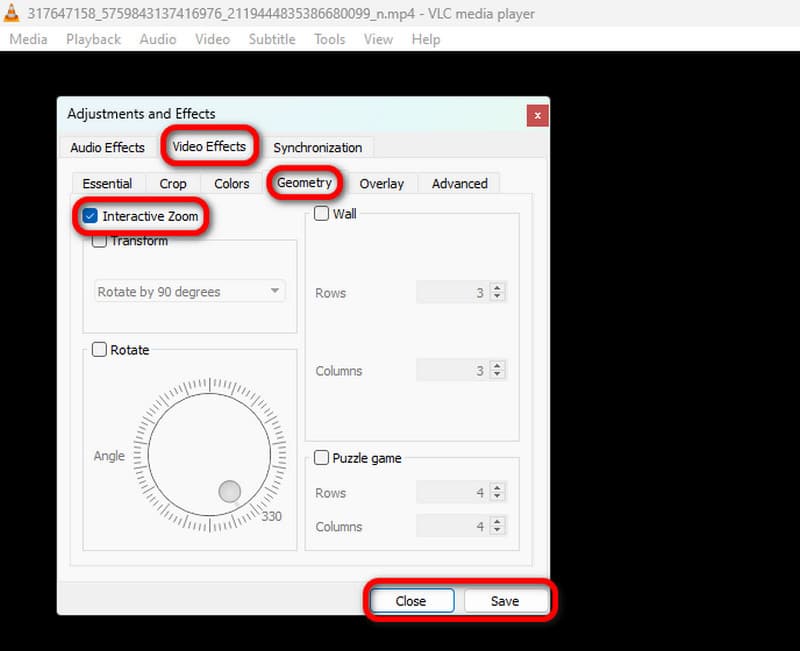
Passaggio 5. Dopodiché, vedrai un elemento a forma di rettangolo sui mini video sullo schermo. Usalo per ingrandire una parte specifica del video. Questo è il modo migliore per ingrandire su VLC.
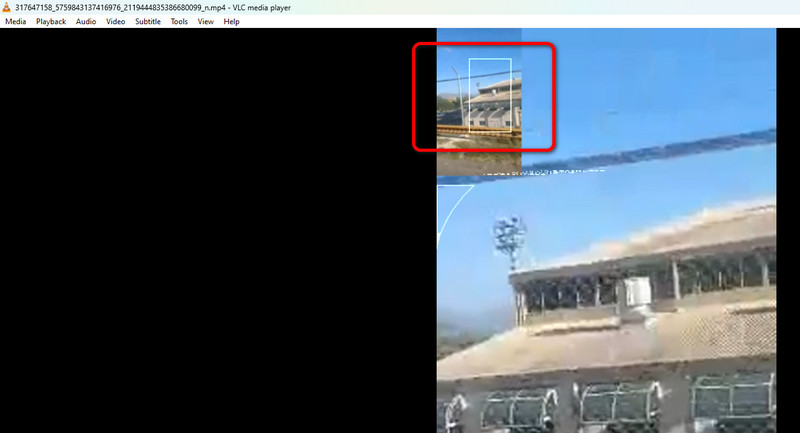
Utilizzando questo utile metodo, puoi ingrandire efficacemente il video utilizzando VLC Media Player. Ciò ti consente di vedere la scena in modo più dettagliato, rendendola più utile per tutti gli utenti. Inoltre, puoi anche utilizzare VLC per tagliare i video, ritagliare e modificare le proporzioni, il che lo rende ideale per gli utenti che vogliono modificare il video. L'unico inconveniente è che quando si ingrandisce un video, a volte la scena potrebbe risultare sfocata.
Parte 2. Come ridurre lo zoom di un video su VLC
Se vuoi cambiare la prospettiva del video, ad esempio rendendolo più ampio, il modo migliore è quello di rimpicciolire il video utilizzando VLC. Può offrire una visione più ampia della scena che può rivelare le impostazioni generali. Può anche creare una sensazione di distacco dall'argomento principale. A parte questo, i video con zoom out possono vedere i dettagli del video che sono stati ritagliati e oscurati. In termini di transizioni, può essere utilizzato per varie scene o angolazioni. Quindi, lo zoom out è utile e prezioso per controllare l'ambito e la prospettiva del contenuto video.
Se vuoi ridurre lo zoom del video che hai ingrandito, puoi disattivare l'opzione Zoom interattivo. Ciò ripristinerà la versione originale. Ma se vuoi un altro metodo, vedi i passaggi sottostanti.
Passo 1. Vai all'interfaccia in alto e seleziona Media sezione. Dopo di che puoi già caricare il file cliccando sul Apri il file opzione.
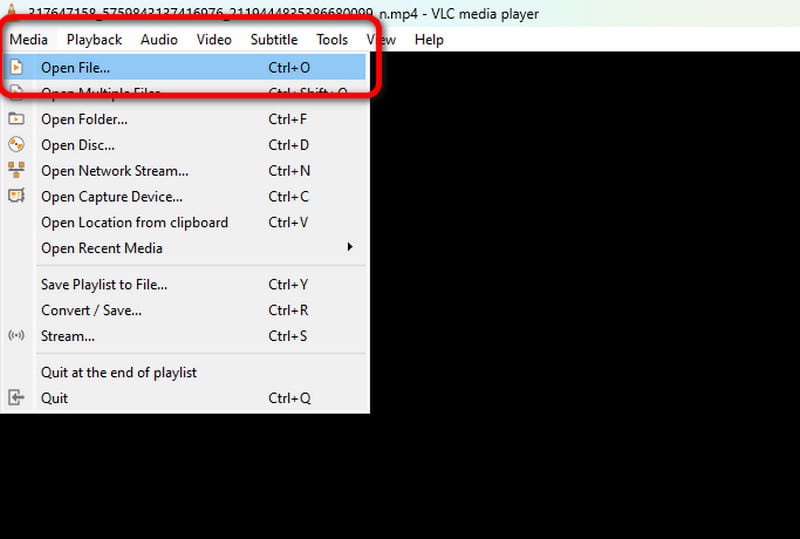
Passo 2. Quindi, puoi usare il Lente d'ingrandimento strumento dal tuo PC. Dopo averlo avviato, puoi ridurre lo zoom del video cliccando sul segno -. Con questo, puoi ridurre lo zoom del video come vuoi.
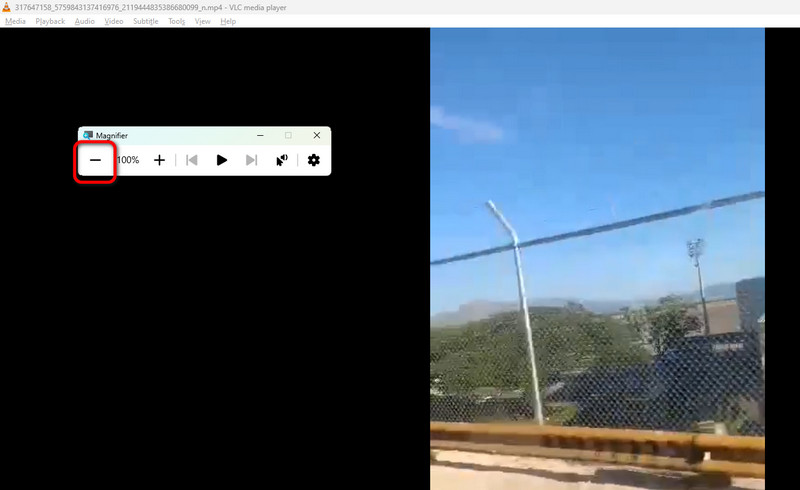
Con questa istruzione, hai ora dato un'idea di come ridurre lo zoom dei video usando il programma VLC. Inoltre, puoi anche usare questo software per altre procedure di miglioramento video. Puoi ritagliare il video, tagliare, modifica i metadati su VLC, e altro ancora. Quindi, puoi provare a usare il lettore multimediale e ottenere il risultato desiderato.
Parte 3. Zoomare un video modificandone la risoluzione
Stai cercando un altro modo per ingrandire i tuoi video? In tal caso, ti consigliamo di cambiare la risoluzione del video. Questo metodo ingrandisce efficacemente il video. Per cambiare la risoluzione del video, usa il Vidmore Video Converter. Questo software di editing video può offrire parametri di formato di output che ti consentono di modificare la risoluzione video in base alle tue preferenze. Il vantaggio di questo programma è che ha un semplice processo di modifica della risoluzione video, rendendolo adatto a tutti gli utenti. A parte questo, durante il processo, puoi anche cogliere l'occasione per convertire i tuoi video in vari formati e qualità fino a 8K. A parte questo, puoi anche modificare alcuni parametri del video, come frame rate, encoder, bitrate e altro. Quindi, se vuoi sapere come modificare la risoluzione, guarda i metodi di seguito.
Passo 1. Clicca il Scarica pulsanti qui sotto per installare il Vidmore Video Converter sul tuo computer facilmente.
Passo 2. Dall'interfaccia, vai a Converter sezione e fare clic su Aggiungi file per inserire il video.
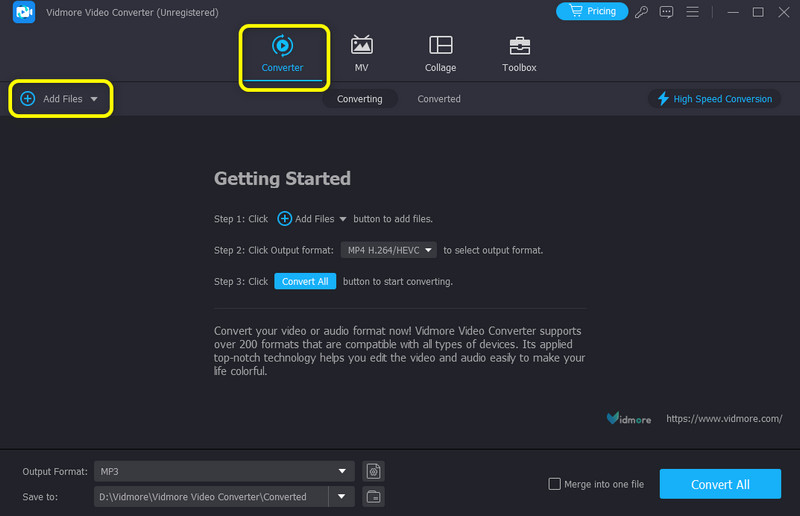
Passaggio 3. Procedere al Formato di output e seleziona il file Video 5K/8K opzione. Quindi, dal Qualità fare clic su Ingranaggio icona. Un'altra mini interfaccia apparirà sullo schermo.
Passaggio 4. Vai al Risoluzione sezione e seleziona la risoluzione preferita. Quindi, fai clic su Creare nuovo per salvare le modifiche.
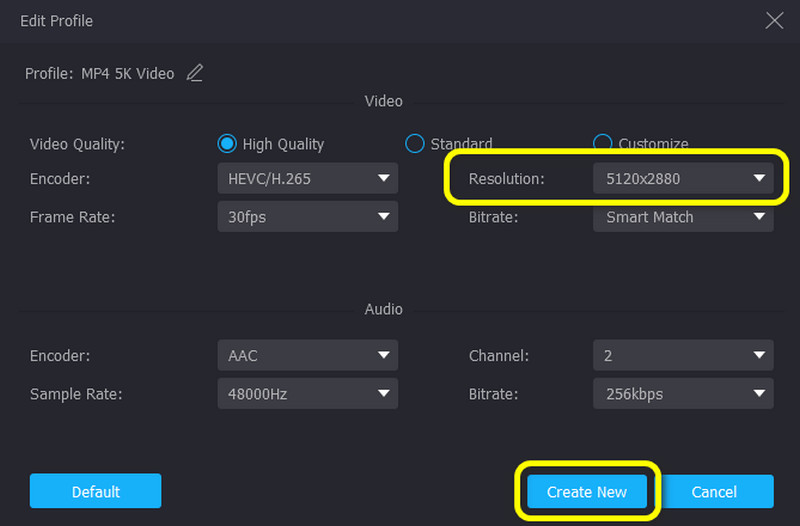
Passaggio 5. Dopodiché puoi già salvare il video premendo il pulsante Converti tutto pulsante.
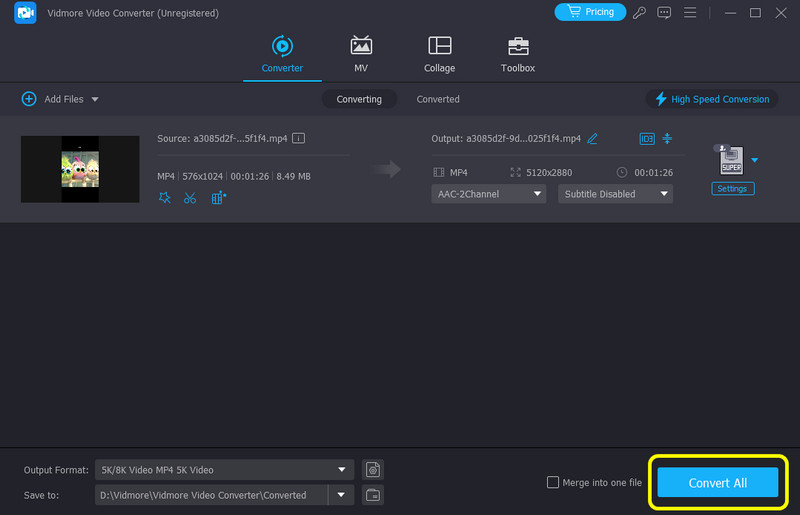
Parte 4. Domande frequenti sullo zoom avanti/indietro dei video di VLC Media Player
Come faccio ad ingrandire un video VLC?
Puoi ingrandire il video ingrandendolo. Per farlo, puoi andare all'opzione Strumenti > Effetti e filtri. Poi, vai alla funzione Effetti video > Geometria e attiva la funzione Zoom interattivo. Dopodiché, puoi già ingrandire il video.
Perché lo zoom non funziona su VLC?
Una ragione è l'informazione sulla rotazione nei metadati del file. Rimuovendo l'informazione sulla rotazione dal video, puoi già usare la funzione di zoom del programma.
Come faccio ad abilitare Zoom sul mio video?
Alcuni lettori multimediali possono offrire una funzione di zoom. Con questa, puoi semplicemente cercare la funzione per iniziare a ingrandire e rimpicciolire il video.
Conclusione
Se vuoi usare la funzione Zoom di VLC Media Player per ingrandire e rimpicciolire il video, questo articolo fa al caso tuo. Contiene i passaggi dettagliati che puoi seguire per ingrandire i tuoi video senza problemi. Inoltre, se vuoi ingrandire i video cambiando la risoluzione, sarebbe meglio provare a usare Vidmore Video Converter. Ha tutte le funzioni di cui hai bisogno per ottenere l'output desiderato.


